
Daftar Isi:
- Pengarang John Day [email protected].
- Public 2024-01-30 09:55.
- Terakhir diubah 2025-01-23 14:49.

pengantar
Halo, komunitas elektronik! Hari ini saya akan menyajikan kepada Anda sebuah proyek yang memungkinkan Anda mengukur tegangan dan arus suatu alat, dan menampilkannya bersama dengan nilai daya dan energi. Pengukur Arus/Tegangan Jika Anda ingin mengukur tegangan dan arus suatu rangkaian dengan Arduino, prosedurnya cukup mudah. Anda menggunakan input analog untuk mengukur tegangan melintasi beban dan menggunakan shunt untuk mengukur arus melalui penurunan tegangan resistor shunt. Sekarang, cara ini agak kasar, dan hanya berfungsi untuk tegangan dalam 0-5 V, dan ADC Arduino yang digunakan untuk membaca penurunan tegangan resistor agak tidak akurat untuk mengukur ratusan mV saja yang akan turun. melintasi shunt. Untungnya, ada modul di luar sana, yang membuat hidup kita lebih mudah. Untuk proyek ini, saya akan menggunakan IC INA219, yang menggunakan resistor 0.1R sebagai shunt dan dapat mengukur tegangan hingga 32V, serta memiliki rentang arus 0-3.2A. IC ini menawarkan antarmuka I2C, untuk berkomunikasi dengan Arduino, dan dengan mempelajari lembar data, kita dapat menggunakan perintah khusus melalui antarmuka I2C, untuk membaca nilai tegangan dan arus. Kami beruntung lagi karena kami tidak harus melalui kesulitan itu. Ada perpustakaan dari Adafruit yang dapat Anda unduh, dan menggunakan fungsi premade untuk membaca tegangan dan arus | Klik Di Sini Untuk Mengunduh Perpustakaan
Langkah 1: Tampilan OLED

Komponen selanjutnya yang akan saya gunakan adalah tampilan. Dengan cara ini kita benar-benar dapat menampilkan nilai yang kita ukur. Saya telah bekerja dengan layar OLED 96 inci untuk sementara waktu sekarang, dan itu berfungsi dengan baik. Kita dapat menggunakan library Adafruit yang sudah dibuat sekali lagi untuk mengirim data yang ingin kita tampilkan di layar | Klik Disini Untuk Download Adafruit library | Anda juga akan membutuhkan perpustakaan Adafruit GFX.
Langkah 2: Pembaca Kartu SD

Sekarang, untuk membuat proyek ini selesai, kita akan menambahkan komponen akhir. Pembaca kartu micro SD, untuk menyimpan data terukur sebagai file teks, dari mana Anda dapat menyalinnya ke dalam program seperti Excel untuk membuat plot yang tampak bagus, dan menghitung daya dan energi yang digunakan, dengan mengalikan arus dan tegangan dengan waktu masing-masing.
Modul ini berkomunikasi melalui antarmuka SPI, yang juga menggunakan perintah untuk menulis/membaca data. Modul ini tidak kompatibel dengan 5V, jadi kita tidak bisa hanya menyambungkannya ke antarmuka Arduino karena 5V akan menghancurkan chip 3.3V. Untuk itu, saya membuat pembagi tegangan dari resistor untuk menjatuhkan sinyal 5V ke sinyal 3.3V yang sesuai untuk chip (masing-masing jalur MOSI, CS dan CLK dan menurunkan 5V ke 3.3V untuk memberi daya pada modul).
Langkah 3: Diagram Skema:
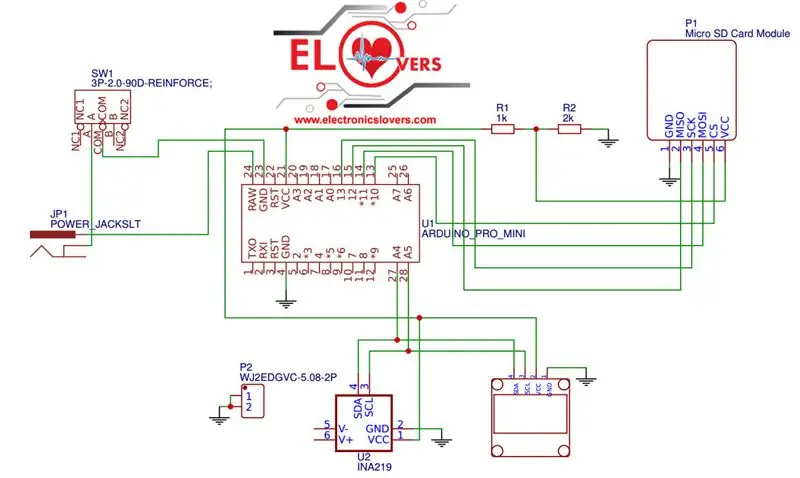
Terakhir, kami memprogram Arduino menggunakan library Adafruit untuk modul INA219, untuk membaca nilai tegangan dan arus. Selanjutnya, kita kalikan arus dengan tegangan untuk mendapatkan daya yang digunakan. Kemudian, kita dapat menggunakan fungsi milis() untuk menyimpan waktu yang telah berlalu, dan mengalikannya dengan daya, untuk menghitung energi yang telah digunakan. Untuk pembaca kartu SD, saya menggunakan perpustakaan “SdFat”, karena perpustakaan SD standar dari Arduino tidak berfungsi dengan baik | Klik Di Sini Untuk Mengunduh Perpustakaan Sdfat
Anda dapat memberi daya pada papan menggunakan jack DC dan dengan menerapkan tegangan antara 7 dan 12V ke Arduino, yang memberi daya pada komponen lain melalui VCC 5V.
Langkah 4: PCB Tiba:

Sponsor proyek ini
Sponsor proyek ini adalah PCBGOGO yang mengirimkan 10 PCB untuk proyek ini kepada kami. PCBGOGO menghasilkan PCB berkualitas tinggi dalam waktu yang sangat singkat dan mengirimkannya dengan sangat cepat juga. Jadi, jika Anda berpikir untuk menjadikan proyek Anda profesional, jangan ragu untuk mengunggah file Gerber Anda ke PCBGOGO untuk menerima 10 PCB dengan harga yang sangat rendah.
Langkah 5: Demonstrasi Video Proyek

www.electronicslovers.com/2019/03/diy-power-meter-project-by-using-arduino-pro-mini.html
Direkomendasikan:
E-dohicky Versi Elektronik dari Pengukur Daya Laser Russ Dohicky: 28 Langkah (dengan Gambar)

E-dohicky Versi Elektronik dari Pengukur Daya Laser Russ Dohicky: Alat listrik laser.e-dohicky adalah versi elektronik dohicky dari Russ SADLER. Russ menganimasikan saluran youtube SarbarMultimedia yang sangat bagus https://www.youtube.com/watch?v=A-3HdVLc7nI&t=281sRuss SADLER menghadirkan aksesori yang mudah dan murah
Pengukur Waktu (Jam Pita Pengukur): 5 Langkah (dengan Gambar)

Pengukur Waktu (Jam Pita Pengukur): Untuk proyek ini, kami (Alex Fiel & Anna Lynton) mengambil alat ukur sehari-hari dan mengubahnya menjadi jam! Rencana awalnya adalah untuk menggerakkan pita pengukur yang ada. Dalam membuatnya, kami memutuskan akan lebih mudah untuk membuat cangkang kami sendiri untuk digunakan
Cara Membuat RADAR Menggunakan Arduino untuk Proyek Sains - Proyek Arduino Terbaik: 5 Langkah

Cara Membuat RADAR Menggunakan Arduino untuk Proyek Sains | Proyek Arduino Terbaik: Hai teman-teman, dalam instruksi ini saya akan menunjukkan kepada Anda bagaimana membuat sistem radar luar biasa yang dibangun menggunakan arduino nano, proyek ini sangat ideal untuk proyek sains dan Anda dapat dengan mudah membuatnya dengan investasi dan peluang yang sangat sedikit jika memenangkan hadiah besar untuk
Buat Pengukur Daya/Logger Anda Sendiri: 5 Langkah (dengan Gambar)

Membuat Pengukur Daya/Logger Anda Sendiri: Dalam proyek ini saya akan menunjukkan kepada Anda bagaimana saya menggabungkan Arduino, IC monitor daya INA219, LCD OLED, dan PCB Kartu Micro SD untuk membuat pengukur daya/logger yang memiliki lebih banyak fungsi daripada Pengukur Daya USB yang populer. Mari kita mulai
Pengisi Daya Tenaga Surya, GSM, MP3, Baterai Go-Pro, Dengan Indikator Pengisian Daya Baterai!: 4 Langkah

Solar Charger, GSM, MP3, Baterai Go-Pro, Dengan Indikator Pengisian Baterai!: Di sini semuanya ditemukan di tempat sampah.-1 usb boost DC 0.9v/5v (atau bongkar Pemantik Rokok Mobil USB 5v,+ di akhir dan-di sisi elemen) -1 Kotak baterai (permainan anak-anak)-1 panel surya (di sini 12 V) tetapi 5v adalah yang terbaik!-1 Ba
